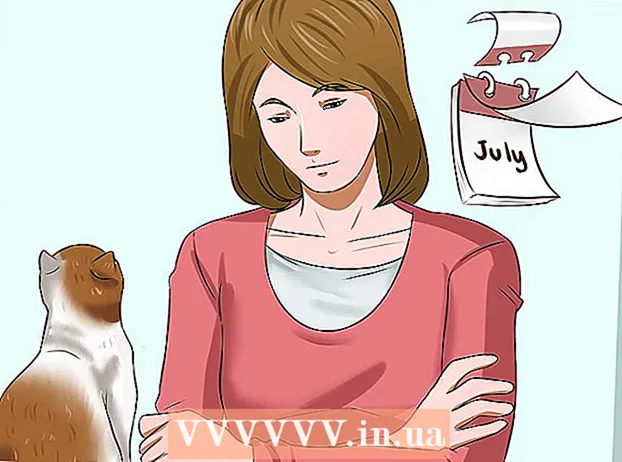Συγγραφέας:
Carl Weaver
Ημερομηνία Δημιουργίας:
2 Φεβρουάριος 2021
Ημερομηνία Ενημέρωσης:
1 Ιούλιος 2024

Περιεχόμενο
- Βήματα
- Μέρος 1 από 6: Πώς να ενεργοποιήσετε την ανίχνευση τοποθεσίας για το Snapchat σε iPhone / iPad
- Μέρος 2 από 6: Πώς να ενεργοποιήσετε την ανίχνευση τοποθεσίας για το Snapchat στο Android
- Μέρος 3 από 6: Πώς να ενεργοποιήσετε τα φίλτρα
- Μέρος 4 από 6: Πώς να χρησιμοποιήσετε πολλά φίλτρα
- Μέρος 5 από 6: Πώς να χρησιμοποιήσετε φίλτρα Emoji
- Μέρος 6 από 6: Πώς να χρησιμοποιήσετε τους φακούς
Αυτό το άρθρο θα σας δείξει πώς να χρησιμοποιείτε φίλτρα emoji, φακούς και ορισμένα φίλτρα στην εφαρμογή Snapchat.
Βήματα
Μέρος 1 από 6: Πώς να ενεργοποιήσετε την ανίχνευση τοποθεσίας για το Snapchat σε iPhone / iPad
 1 Ανοίξτε τις ρυθμίσεις στο iPhone σας. Το εικονίδιο αυτής της εφαρμογής μοιάζει με γκρι γρανάζια. Κατά κανόνα, βρίσκεται στην κύρια οθόνη.
1 Ανοίξτε τις ρυθμίσεις στο iPhone σας. Το εικονίδιο αυτής της εφαρμογής μοιάζει με γκρι γρανάζια. Κατά κανόνα, βρίσκεται στην κύρια οθόνη.  2 Κάντε κλικ στο Snapchat. Βρείτε αυτήν την εφαρμογή μεταξύ άλλων εφαρμογών.
2 Κάντε κλικ στο Snapchat. Βρείτε αυτήν την εφαρμογή μεταξύ άλλων εφαρμογών.  3 Κάντε κλικ στην επιλογή Τοποθεσία. Αυτό το στοιχείο βρίσκεται στο επάνω μέρος της σελίδας.
3 Κάντε κλικ στην επιλογή Τοποθεσία. Αυτό το στοιχείο βρίσκεται στο επάνω μέρος της σελίδας.  4 Επιλέξτε "Κατά τη χρήση της εφαρμογής". Τώρα, ενώ χρησιμοποιείτε την εφαρμογή, το Snapchat θα έχει πρόσβαση στην τοποθεσία σας.
4 Επιλέξτε "Κατά τη χρήση της εφαρμογής". Τώρα, ενώ χρησιμοποιείτε την εφαρμογή, το Snapchat θα έχει πρόσβαση στην τοποθεσία σας.
Μέρος 2 από 6: Πώς να ενεργοποιήσετε την ανίχνευση τοποθεσίας για το Snapchat στο Android
 1 Ανοίξτε τις ρυθμίσεις στη συσκευή σας Android. Το εικονίδιο της εφαρμογής μοιάζει με γκρι γρανάζια (⚙️). Μπορείτε συνήθως να το βρείτε στην αρχική οθόνη.
1 Ανοίξτε τις ρυθμίσεις στη συσκευή σας Android. Το εικονίδιο της εφαρμογής μοιάζει με γκρι γρανάζια (⚙️). Μπορείτε συνήθως να το βρείτε στην αρχική οθόνη.  2 Κάντε κύλιση προς τα κάτω και πατήστε Όλες οι εφαρμογές. Μπορείτε να το βρείτε στην ενότητα "Συσκευή".
2 Κάντε κύλιση προς τα κάτω και πατήστε Όλες οι εφαρμογές. Μπορείτε να το βρείτε στην ενότητα "Συσκευή".  3 Κάντε κύλιση προς τα κάτω και κάντε κλικ στο Snapchat. Οι εφαρμογές παρατίθενται αλφαβητικά.
3 Κάντε κύλιση προς τα κάτω και κάντε κλικ στο Snapchat. Οι εφαρμογές παρατίθενται αλφαβητικά.  4 Μεταβείτε στο μενού Δικαιώματα.
4 Μεταβείτε στο μενού Δικαιώματα. 5 Μετακινήστε το ρυθμιστικό δίπλα στην "Θέση" προς τα δεξιά, στη θέση "Ενεργό". Θα επισημανθεί με μπλε-πράσινο χρώμα. Τώρα η εφαρμογή έχει Snapchat θα εμφανιστεί η πρόσβαση στη θέση της συσκευής σας και θα μπορείτε να χρησιμοποιήσετε ειδικά γεωφίλτρα.
5 Μετακινήστε το ρυθμιστικό δίπλα στην "Θέση" προς τα δεξιά, στη θέση "Ενεργό". Θα επισημανθεί με μπλε-πράσινο χρώμα. Τώρα η εφαρμογή έχει Snapchat θα εμφανιστεί η πρόσβαση στη θέση της συσκευής σας και θα μπορείτε να χρησιμοποιήσετε ειδικά γεωφίλτρα.
Μέρος 3 από 6: Πώς να ενεργοποιήσετε τα φίλτρα
 1 Ξεκινήστε το Snapchat. Το εικονίδιο της εφαρμογής μοιάζει με φάντασμα σε κίτρινο φόντο. Θα ανοίξει η λειτουργία κάμερας.
1 Ξεκινήστε το Snapchat. Το εικονίδιο της εφαρμογής μοιάζει με φάντασμα σε κίτρινο φόντο. Θα ανοίξει η λειτουργία κάμερας.  2 Κάντε κλικ στο εικονίδιο φάντασμα. Βρίσκεται στην επάνω αριστερή γωνία της οθόνης. Θα ανοίξει η οθόνη χρήστη.
2 Κάντε κλικ στο εικονίδιο φάντασμα. Βρίσκεται στην επάνω αριστερή γωνία της οθόνης. Θα ανοίξει η οθόνη χρήστη.  3 Κάντε κλικ στο εικονίδιο σε σχήμα γραναζιού. Βρίσκεται στην επάνω δεξιά γωνία της οθόνης. Θα ανοίξει το μενού ρυθμίσεων.
3 Κάντε κλικ στο εικονίδιο σε σχήμα γραναζιού. Βρίσκεται στην επάνω δεξιά γωνία της οθόνης. Θα ανοίξει το μενού ρυθμίσεων.  4 Κάντε κλικ στην επιλογή Διαχείριση ρυθμίσεων. Αυτό το μενού βρίσκεται στην ενότητα Πρόσθετες υπηρεσίες.
4 Κάντε κλικ στην επιλογή Διαχείριση ρυθμίσεων. Αυτό το μενού βρίσκεται στην ενότητα Πρόσθετες υπηρεσίες.  5 Ενεργοποιήστε τα φίλτρα μετακινώντας το ρυθμιστικό προς τα δεξιά. Θα έχετε πρόσβαση σε όλα τα διαθέσιμα φίλτρα Snapchat.
5 Ενεργοποιήστε τα φίλτρα μετακινώντας το ρυθμιστικό προς τα δεξιά. Θα έχετε πρόσβαση σε όλα τα διαθέσιμα φίλτρα Snapchat.
Μέρος 4 από 6: Πώς να χρησιμοποιήσετε πολλά φίλτρα
 1 Πατήστε το κουμπί κλείστρου για να τραβήξετε μια φωτογραφία. Είναι ένα μεγάλο κουμπί κύκλου στο κάτω μέρος της οθόνης. Η φωτογραφία θα εμφανιστεί στην οθόνη.
1 Πατήστε το κουμπί κλείστρου για να τραβήξετε μια φωτογραφία. Είναι ένα μεγάλο κουμπί κύκλου στο κάτω μέρος της οθόνης. Η φωτογραφία θα εμφανιστεί στην οθόνη.  2 Σύρετε αριστερά ή δεξιά στην οθόνη. Θα ανοίξει το μενού φίλτρου. Όταν μετακινείστε προς τα δεξιά, τα γεωφίλτρα θα ανοίξουν. μετακινώντας προς τα αριστερά θα εμφανιστούν τα παραδοσιακά φίλτρα Snapchat.
2 Σύρετε αριστερά ή δεξιά στην οθόνη. Θα ανοίξει το μενού φίλτρου. Όταν μετακινείστε προς τα δεξιά, τα γεωφίλτρα θα ανοίξουν. μετακινώντας προς τα αριστερά θα εμφανιστούν τα παραδοσιακά φίλτρα Snapchat.  3 Πατήστε παρατεταμένα τη φωτογραφία. Με αυτόν τον τρόπο, κρατώντας το επιλεγμένο φίλτρο, θα μπορείτε να το εφαρμόσετε στη φωτογραφία.
3 Πατήστε παρατεταμένα τη φωτογραφία. Με αυτόν τον τρόπο, κρατώντας το επιλεγμένο φίλτρο, θα μπορείτε να το εφαρμόσετε στη φωτογραφία.  4 Σύρετε αριστερά ή δεξιά με άλλο δάχτυλο. Χωρίς να σηκώσετε το δάχτυλό σας από την οθόνη, επιλέξτε διαφορετικό φίλτρο.
4 Σύρετε αριστερά ή δεξιά με άλλο δάχτυλο. Χωρίς να σηκώσετε το δάχτυλό σας από την οθόνη, επιλέξτε διαφορετικό φίλτρο. - Μπορείτε να προσθέσετε έως και τρία γεωφίλτρα, χρονικές σφραγίδες, εικονίδια θερμοκρασίας ή έγχρωμα φίλτρα.
Μέρος 5 από 6: Πώς να χρησιμοποιήσετε φίλτρα Emoji
 1 Πάρε μία φωτογραφία. Για να τραβήξετε μια φωτογραφία από οτιδήποτε, κάντε κλικ στο μεγάλο στρογγυλό κουμπί στο κάτω μέρος της οθόνης. Η εικόνα θα εμφανιστεί στην οθόνη.
1 Πάρε μία φωτογραφία. Για να τραβήξετε μια φωτογραφία από οτιδήποτε, κάντε κλικ στο μεγάλο στρογγυλό κουμπί στο κάτω μέρος της οθόνης. Η εικόνα θα εμφανιστεί στην οθόνη.  2 Κάντε κλικ στο κουμπί "Αυτοκόλλητο". Το κουμπί βρίσκεται στην επάνω δεξιά γωνία της οθόνης και μοιάζει με φύλλο χαρτιού με διπλωμένη γωνία.
2 Κάντε κλικ στο κουμπί "Αυτοκόλλητο". Το κουμπί βρίσκεται στην επάνω δεξιά γωνία της οθόνης και μοιάζει με φύλλο χαρτιού με διπλωμένη γωνία.  3 Κάντε κλικ στο εικονίδιο emoticon. Βρίσκεται στην κάτω δεξιά γωνία της οθόνης. Το μενού emoji θα ανοίξει.
3 Κάντε κλικ στο εικονίδιο emoticon. Βρίσκεται στην κάτω δεξιά γωνία της οθόνης. Το μενού emoji θα ανοίξει.  4 Κάντε κλικ στο emoji. Επιλέξτε το emoji του χρώματος που θέλετε να χρησιμοποιήσετε ως φίλτρο. Το Emoji θα είναι διαθέσιμο στο κέντρο της οθόνης.
4 Κάντε κλικ στο emoji. Επιλέξτε το emoji του χρώματος που θέλετε να χρησιμοποιήσετε ως φίλτρο. Το Emoji θα είναι διαθέσιμο στο κέντρο της οθόνης. - Η εξωτερική άκρη του emoji θα γίνει τελικά το φίλτρο.
 5 Σύρετε το emoji στη γωνία της οθόνης.
5 Σύρετε το emoji στη γωνία της οθόνης. 6 Απλώστε δύο δάχτυλα για να αυξήσετε το μέγεθος του emoji.
6 Απλώστε δύο δάχτυλα για να αυξήσετε το μέγεθος του emoji. 7 Σύρετε το emoji ξανά στη γωνία. Συνεχίστε να μεγεθύνετε και να σύρετε το emoji στη γωνία της οθόνης μέχρι να μεγεθυνθεί μόνο το εξωτερικό άκρο της φωτογραφίας. Θα πρέπει να έχετε ένα έγχρωμο φίλτρο από τις εικονοστοιχείες ημιδιαφανείς άκρες της εικόνας.
7 Σύρετε το emoji ξανά στη γωνία. Συνεχίστε να μεγεθύνετε και να σύρετε το emoji στη γωνία της οθόνης μέχρι να μεγεθυνθεί μόνο το εξωτερικό άκρο της φωτογραφίας. Θα πρέπει να έχετε ένα έγχρωμο φίλτρο από τις εικονοστοιχείες ημιδιαφανείς άκρες της εικόνας.
Μέρος 6 από 6: Πώς να χρησιμοποιήσετε τους φακούς
 1 Αλλάξτε την προβολή κάμερας κάνοντας κλικ στο εικονίδιο περιστρεφόμενης κάμερας. Βρίσκεται στην επάνω δεξιά γωνία της οθόνης. Βεβαιωθείτε ότι έχει επιλεγεί η σωστή κάμερα πριν εφαρμόσετε φακούς.
1 Αλλάξτε την προβολή κάμερας κάνοντας κλικ στο εικονίδιο περιστρεφόμενης κάμερας. Βρίσκεται στην επάνω δεξιά γωνία της οθόνης. Βεβαιωθείτε ότι έχει επιλεγεί η σωστή κάμερα πριν εφαρμόσετε φακούς.  2 Κάντε κλικ στη μέση της οθόνης. Θα ανοίξει το μενού φακών.
2 Κάντε κλικ στη μέση της οθόνης. Θα ανοίξει το μενού φακών.  3 Μετακινηθείτε στους φακούς. Η προεπισκόπηση θα σας επιτρέψει να δείτε τη φωτογραφία με το εφέ φακού εφαρμοσμένο.
3 Μετακινηθείτε στους φακούς. Η προεπισκόπηση θα σας επιτρέψει να δείτε τη φωτογραφία με το εφέ φακού εφαρμοσμένο. - Για να επιτύχετε κάποια από τα αποτελέσματα, πρέπει να εκτελέσετε κάποιες ενέργειες, για παράδειγμα, σηκώστε τα φρύδια σας.
 4 Πατήστε το κουμπί κλείστρου ενώ το φίλτρο της επιλογής σας είναι ενεργό. Είναι ένα μεγάλο, στρογγυλό κουμπί στο κάτω μέρος της οθόνης. Ο επιλεγμένος φακός θα εφαρμοστεί στη φωτογραφία.
4 Πατήστε το κουμπί κλείστρου ενώ το φίλτρο της επιλογής σας είναι ενεργό. Είναι ένα μεγάλο, στρογγυλό κουμπί στο κάτω μέρος της οθόνης. Ο επιλεγμένος φακός θα εφαρμοστεί στη φωτογραφία. - Για να τραβήξετε ένα βίντεο με τον επιλεγμένο φακό, πατήστε παρατεταμένα το κουμπί κλείστρου για δέκα δευτερόλεπτα.
 5 Επεξεργαστείτε τη φωτογραφία. Προσθέστε αυτοκόλλητα, κείμενο, εικόνες, emoji ή φίλτρα.
5 Επεξεργαστείτε τη φωτογραφία. Προσθέστε αυτοκόλλητα, κείμενο, εικόνες, emoji ή φίλτρα. - Αποθηκεύστε τη φωτογραφία στη συσκευή σας κάνοντας κλικ στο κουμπί "Αποθήκευση". Το κουμπί βρίσκεται στην κάτω αριστερή γωνία της οθόνης.
 6 Κάντε κλικ στην επιλογή Προώθηση για να προωθήσετε τη φωτογραφία σας σε κάποιον. Αυτό το κουμπί βρίσκεται στην κάτω δεξιά γωνία της οθόνης.
6 Κάντε κλικ στην επιλογή Προώθηση για να προωθήσετε τη φωτογραφία σας σε κάποιον. Αυτό το κουμπί βρίσκεται στην κάτω δεξιά γωνία της οθόνης.